فهرست
پداسې حال کې چې د لوی ډیټاسیټ سره کار کوي، ځینې وختونه تاسو اړتیا لرئ چې د ډاټا ځینې برخې لرې کړئ. دا په لاسي ډول ترسره کول واقعیا وخت مصرف او ساده لاره ده. په Excel کې، تاسو کولی شئ د یو ځانګړي کرکټر وروسته متن په دریو اغیزمنو لارو لرې کړئ.
د کار کتاب ډاونلوډ کولو تمرین وکړئ
تاسو کولی شئ د کار کتاب له دې ځایه ډاونلوډ کړئ.
له Character.xlsm وروسته متن لرې کړئ
3 په Excel کې د کریکټ وروسته د متن لرې کولو اسانه لارې
دلته به تاسو زده کړئ چې څنګه د موندلو او amp په کارولو سره د یو ځانګړي کرکټر وروسته متن لرې کړئ. په Excel کې د کمانډ وسیله بدله کړئ، د فورمولونو په کارولو او همدارنګه د VBA کوډ په کارولو سره.
1. موندنه وکاروئ & د کریکټ وروسته د متن حذف کولو کمانډ بدل کړئ
موږ به زده کړو چې څنګه د یو ځانګړي کرکټر وروسته متن لرې کړو د موندل او amp; په Excel کې فیچر بدل کړئ. په Excel کې، دا د یو ځانګړي کرکټر وروسته د هر متن حذف کولو ترټولو اسانه لار ده.
د دې کولو لپاره ګامونه لاندې ورکړل شوي،
1 ګام: لومړی خپل ډیټا سیټ غوره کړئ.
دوهمه مرحله: بیا د کور ټب لاندې، موند او amp ته لاړ شئ. وټاکئ -> بدل کړئ .
10>
مرحله 3: د پاپ اپ څخه موندل او بدل کړئ بکس، د څه ومومئ لیبل، هغه کرکټر ولیکئ چې وروسته یې متن لرې کول غواړئ او وروسته یې د ستوری (*) سمبول کیږدئ.
مرحله 4: د سره بدل کړئ بکس خالي وساتئ.
ګام5: فشار ورکړئ ټول بدل کړئ .
د لازیاتو پوهیدو لپاره، لاندې انځور وګورئ، چیرته چې موږ غواړو د کوما (،) وروسته هرڅه لیرې کړو، نو موږ سمبول کوما (،) لیکو او کیږدو. یو ستوری (*) سمبول د دې سره.

4 ګام: دا به ستاسو په ډیټا سیټ کې د کوما (،) وروسته ټول متن لرې کړي.
14>
نور ولولئ: په Excel کې د کرکټر وروسته متن لرې کولو څرنګوالی (3 لارې)
2. د کریکټ وروسته د متن لرې کولو لپاره د ایکسل فارمول داخل کړئ
د پورتنۍ میتود برعکس ، په Excel کې د ځانګړي کرکټر وروسته د تارونو لرې کولو لپاره د فارمولونو کارول خورا مؤثره او د باور وړ میتود دی. د فورمولونو پلي کول ستاسو د ډیټا سیټ ډیر نه بدلیدونکي او د کنټرول وړ پایله تولیدوي.
د فورمولونو کارول د تار د څو مشخصو ټکو وروسته د متن حذف کولو لپاره ډیری لارې خلاصوي.
i. د یو کرکټر وروسته ټول متن لرې کړئ
عمومي فورمول:
=LEFT(cell, SEARCH("character", cell) -1) دلته،
حجره = ستاسو د ډیټا د حجرې حواله شمیره
کرکټر = هغه کرکټر چې وروسته یې تاسو متن لرې کول غواړئ
که تاسو غواړئ د یو کریکټر وروسته ټول متن لرې کړئ نو بیا یوازې لاندې ورکړل شوي مرحلې تعقیب کړئ،
1 ګام: ستاسو د ډیټا سیټ تر څنګ په حجره کې، پورته فورمول ولیکئ.
دوهمه مرحله: فشار ورکړئ انټر .
دا به د یو ټاکلي کرکټر وروسته ټول متن لرې کړي.
17>
مرحله 3: په کارولو سره قطار ښکته کش کړئ د دستګاه ډک کړئ د ډیټاسیټ پاتې برخه کې د فورمول پلي کولو لپاره.

- توضیح:
د لټون فعالیت د کرکټر موقعیت په ګوته کوي حجره (زموږ په قضیه کې، دا د B4 حجرې په ډاټا کې د کوما موقعیت پیژني) او دا LEFT فعالیت ته لیږدوي کوم چې د تار له پیل څخه د کرکټر اړونده شمیره استخراجوي. په حجره کې
ii. د یو کرکټر د نهم پیښې وروسته متن لرې کړئ
په وضعیت کې ، کله چې تاسو باید د یو ځانګړي کریکټر وروسته متن لرې کړئ مګر دا کرکټر په تار کې څو ځله پیښیږي ، نو تاسو اړتیا لرئ لاندې کار واخلئ فورمول،
عمومي فورمول: =LEFT( cell , FIND("#", SUBSTITUTE( cell , " character ", "#", n )) -1)
دلته،
سیل = ستاسو د معلوماتو د حجرې حواله شمیره
0> کرکټر= کرکټر وروسته له دې چې تاسو غواړئ متن لرې کړئn = د کرکټر پیښې چې وروسته یې متن لرې کړئ.
# = د نوي کرکټر معرفي کول چې د سرچینې ډیټاسیټ کې هیڅ ځای شتون نلري (تاسو کولی شئ هر هغه کرکټر وکاروئ چې تاسو یې غواړئ مګر په یاد ولرئ چې دا کرکټر باید ځانګړی وي).
د یو کرکټر د N-th واقع کیدو وروسته د متن لرې کولو مرحلې لاندې ورکړل شوي ،
1 ګام: ستاسو د ډیټا سیټ څنګ ته په حجره کې ، پورته فورمول ولیکئ.
دوهمه مرحله: فشار ورکړئ انټر .
دا به ويټول متن د یو ځانګړي کرکټر وروسته لرې کړئ.

مرحله 3: د د لاسي ډکولو په کارولو سره قطار ښکته کش کړئ ترڅو په پاتې برخه کې فورمول پلي کړئ د ډیټا سیټ

- توضیحات :
د نورو پوهیدو لپاره، پورته مثال وګورئ چیرې چې موږ غواړو وروسته هرڅه لرې کړو دوهمه کوما (،) په B4 حجره کې نو موږ دا د هیش (#) سمبول سره بدله کوو.
SUBSTITUTE(B4, ",", "#", 2)
بیا د FIND فنکشن ته محصول انتقال کړئ کوم چې د هیش (#) موقعیت پیژني. د کرکټر د موقعیت پیژندلو وروسته، د FIND فنکشن بیا 1 لرې کوي ترڅو د کرکټر (،) څخه مخکې شمیره پوه شي.
FIND("#", SUBSTITUTE(B4, ",", "#", 2)) -1
بیا، دا ارزښت د ځانګړي کرکټر (#) څخه مخکې د کرکټر د ایستلو لارښوونې سره LEFT فنکشن ته لیږدوي.
LEFT(B4, FIND("#", SUBSTITUTE(B4, ",", "#", 2)) -1)
دا به تاسو ته د کوما (،) وروسته د ټول متن پرته د قطع شوي ډیټاسیټ پایله درکړي.
iii. د یو کرکټر د وروستي پیښې وروسته متن لرې کړئ
که چیرې د یو ځانګړي کرکټر وروسته ټول متن حذف شي چې څو ځله پیښ شوي ، تاسو اړتیا لرئ لاندې فورمول پلي کړئ ،
عمومي فورمول : =LEFT( cell , FIND("#", SUBSTITUTE( cell , " character ", "#", LEN( cell ) - LEN(SUBSTITUTE( cell , " character ","")))) -1)
دلته،
حجره = ستاسو د معلوماتو د حجرې حواله شمیره
کریکټر r = دکرکټر چې وروسته تاسو غواړئ متن لرې کړئ.
# = د نوي کرکټر معرفي کول چې د سرچینې ډیټاسیټ کې هیڅ ځای شتون نلري (تاسو کولی شئ هر هغه کرکټر وکاروئ چې تاسو یې غواړئ مګر په یاد ولرئ چې دا کرکټر باید ځانګړی وي).
د کرکټر د وروستي واقع کیدو وروسته د متن لرې کولو مرحلې لاندې ورکړل شوي ،
1 ګام: ستاسو د ډیټا سیټ څنګ ته په حجره کې ، پورته فورمول ولیکئ.
دوهمه مرحله: فشار ورکړئ انټر .
دا به د یو ټاکلي کرکټر وروسته ټول متن لرې کړي.
25>
مرحله 3: د ډکولو لاسوند په کارولو سره قطار ښکته کش کړئ ترڅو فارمول په پاتې ډیټا سیټ کې پلي کړئ.
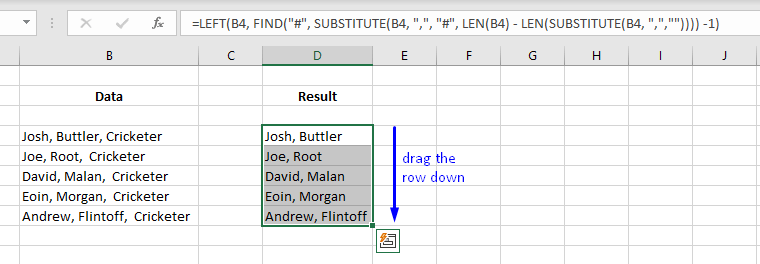
- توضیحات:
د نورو پوهیدو لپاره ، پورتنۍ بیلګه وګورئ چیرې چې موږ غواړو یوازې وساتو د کرکټر نوم، نه مسلک.
نو لومړی، موږ باید معلومه کړو چې په اصلي متن کې څومره کوما شتون لري. نو، موږ هره کوما د هیڅ (“”) سره د SUBSTITUTE فنکشن سره بدلوو او محصول LEN فنکشن ته انتقالوو:
LEN(SUBSTITUTE(B4, ",",""))
بیا د اصلي تار له ټول اوږدوالي څخه پایله شمیره کم کړئ ترڅو په تار کې موجود کوما (،) ټول شمیر ترلاسه کړئ (کوم چې د وروستي کوما منظم شمیر هم دی. ).
LEN(B4) - LEN(SUBSTITUTE(B4, ",",""))
بیا، تاسو دمخه د پورتنۍ بحث څخه د FIND(SUBSTITUTE()) فورمول سره آشنا یاست کوم چې د ترلاسه کولو لپاره کارول شوی و. د موقعیتوروستۍ کوما (،) په تار کې چې موږ د پورته بحث شوي LEN(SUBSTITUTE()) فورمول څخه ترلاسه کړې.
FIND("#", SUBSTITUTE(B4, ",", "#", LEN(B4) - LEN(SUBSTITUTE(B4, ",",""))))
بیا، موږ یوازې د اصلي ډیټا له اوږدوالي څخه پایله لرونکی محصول کموو ترڅو ټول متن لرې کړو.
LEFT(B4, FIND("#", SUBSTITUTE(B4, ",", "#", LEN(B4) - LEN(SUBSTITUTE(B4, ",","")))) -1)
دا به د مسلکونو پرته د کرکټر نوم ډیټاسیټ تولید کړي.
نور ولولئ: د ایکسل سیل څخه د متن لرې کولو څرنګوالی (9 اسانه لارې)
ورته لوستل
- په Excel کې د حجرې څخه د ځانګړي متن لرې کولو څرنګوالی (په اسانۍ 11 لارې)
- څنګه د ایکسل فارمول سره د ځای څخه مخکې متن لرې کړئ (5 میتودونه)
3. په Excel کې د کریکټ وروسته د متن لرې کولو لپاره د VBA کوډ شامل کړئ
که تاسو د ایکسل تجربه کاروونکي یاست نو دا طریقه یوازې ستاسو لپاره ده. د یو کرکټر وروسته د متن لرې کولو لپاره د VBA کارول د ترسره شوي دندې ترسره کولو ترټولو ګړندۍ لار ده.
1 ګام: په خپل کیبورډ کې Alt + F11 فشار ورکړئ یا ټب ته لاړ شئ Developer -> بصری اساسی د بصری اساسی مدیر خلاصولو لپاره.
28>
دوهمه مرحله: د مینو بار څخه، کلیک وکړئ داخل کړئ -> ماډل .
29>
دریم ګام: لاندې کوډ کاپي کړئ او د کوډ کړکۍ کې یې پیسټ کړئ.
6780
ستاسو کوډ اوس د چلولو لپاره چمتو دی.
مرحله 4: S د علاقې ورکشیټ ته وخورئ، مطلوب حد وټاکئ، ډاډ ترلاسه کړئ چې د هغې څنګ ته کالم خالي وساتئ ځکه چې میکرو به دلته پایله ښکاره کړي.
0> 3> 5 ګام:بیا لاړ شئ پرمخ وړونکی -> Macros. 
مرحله 6: د میکرو نوم غوره کړئ remove_text_after_character - > چلول

دا به تاسو ته په Excel کې د کرکټر وروسته د متن لرې کولو پایله وښیې.
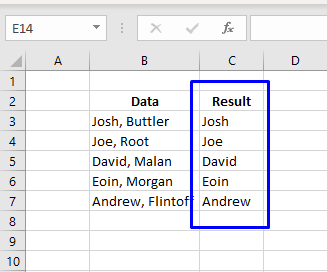
نور ولولئ: په Excel کې د کالم څخه د ځانګړي متن لرې کولو څرنګوالی (8 لارې) نتیجې
په دې مقاله کې، موږ زده کړل چې څنګه په Excel کې د یو ځانګړي کرکټر وروسته متن لرې کړو. موږ پوهیږو چې دا څنګه د کرکټر له لومړۍ پیښې څخه بلکه د وروستي او نهم پیښو څخه هم ترسره کیږي. زه امید لرم چې دا مقاله ستاسو لپاره خورا ګټوره وه. که تاسو د موضوع په اړه کومه پوښتنه لرئ نو وړیا احساس وکړئ.

